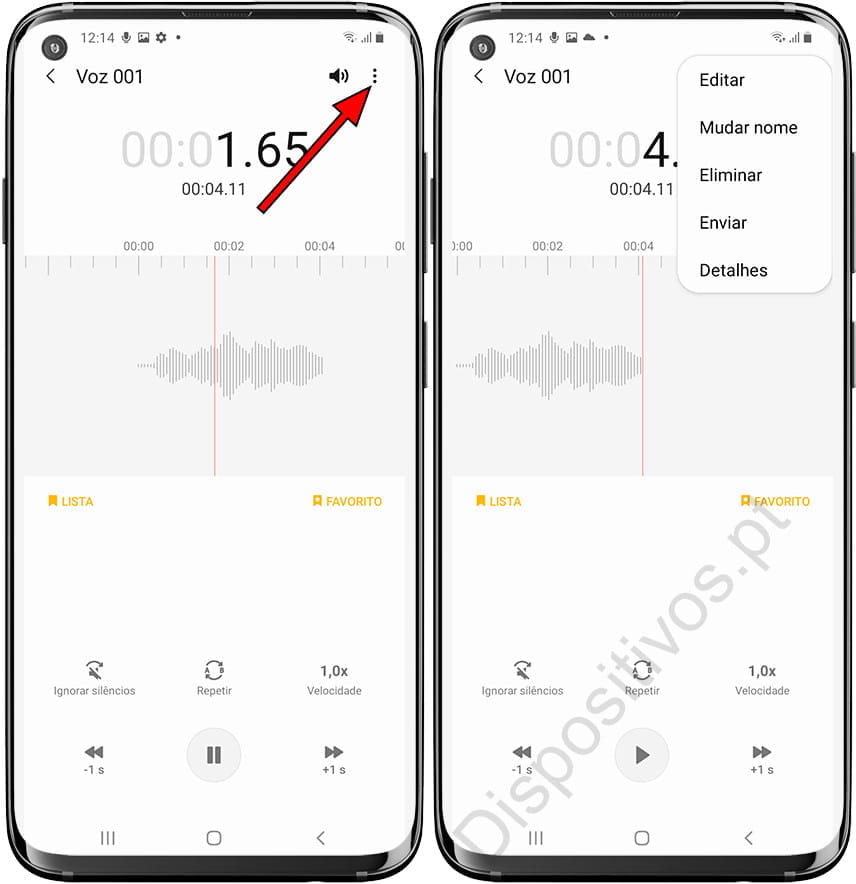Grave som no Samsung
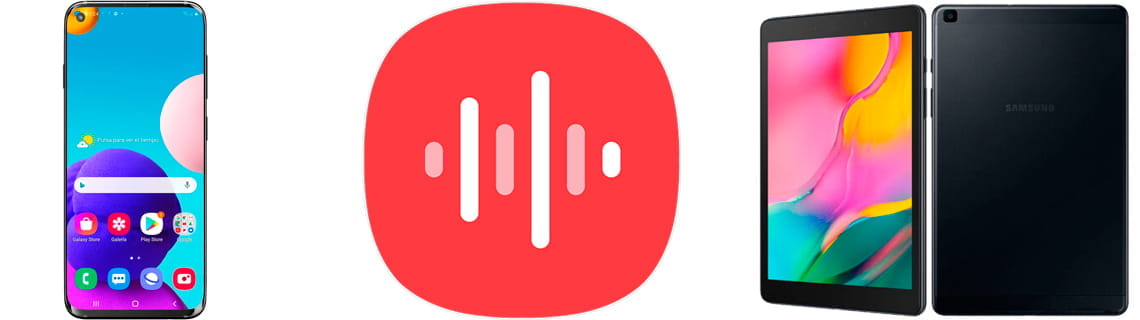
Grave sons no Samsung
Última atualização: por Equipa Editorial do Dispositivos.pt na categoria: Samsung
Se você já precisou gravar uma chamada ou conversa, um show, um som da natureza ou apenas deseja enviar uma nota de voz para alguém e deseja editá-la antes de enviá-la, pode fazê-lo com seu smartphone ou tablet Samsung.
Você pode usar seu smartphone ou tablet Samsung para gravar sons e voz, usá-los como lembretes em vez de escrever, gravar o som ambiente ou uma entrevista ou conversa com outra pessoa para ouvir mais tarde.
Você pode até usar o gravador de som do seu celular ou tablet para gravar um podcast barato, você não precisa de um equipamento grande para fazer isso e se posteriormente precisar melhorar a qualidade do som pode comprar um microfone e também fazer a gravação através do seu dispositivo Samsung.
Seu Samsung Galaxy pode vir com um aplicativo de gravação de som instalado por padrão. Se o aplicativo não estiver instalado ou se você o excluiu ou desativou, você pode baixá-lo do Google Play ou da Galaxy Store.
Tempo estimado: 5 minuto.
Passo 1:
Para iniciar uma gravação de voz, procuramos o ícone do aplicativo “Gravador de Voz” na tela inicial ou deslizamos com o dedo da parte inferior da tela para exibir todos os aplicativos. Clique em seu ícone para abrir o aplicativo.
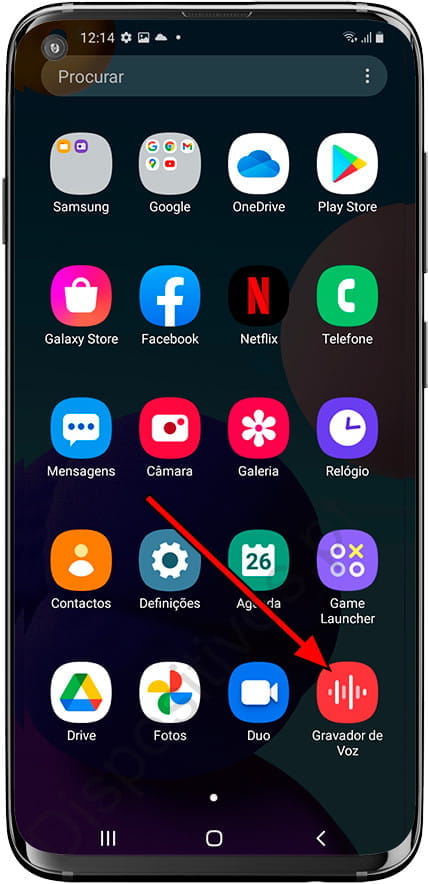
Passo 2:
Ao abrir o aplicativo pela primeira vez, ele nos solicitará as permissões necessárias para acessar o microfone do dispositivo e armazenar as gravações no armazenamento interno.
Pressione permitir em ambos os casos, pois eles são necessários para fazer gravações de áudio em um dispositivo Samsung.
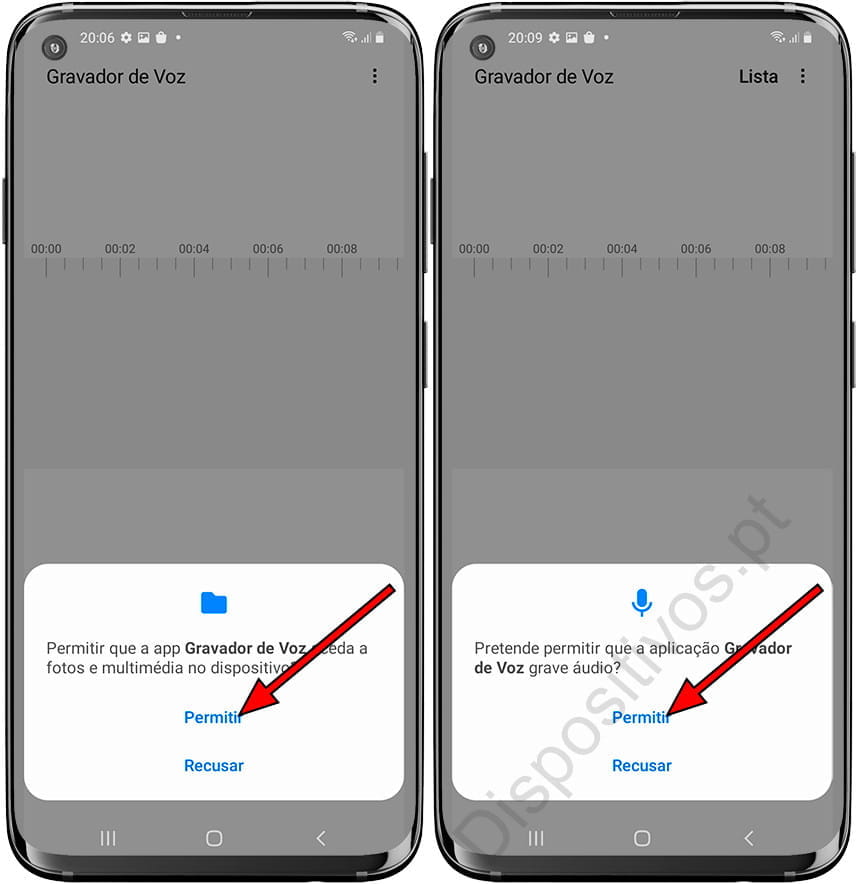
Passo 3:
Um botão vermelho para gravar aparecerá diretamente. Pressione o botão vermelho quando quiser começar a gravar um memo de voz.
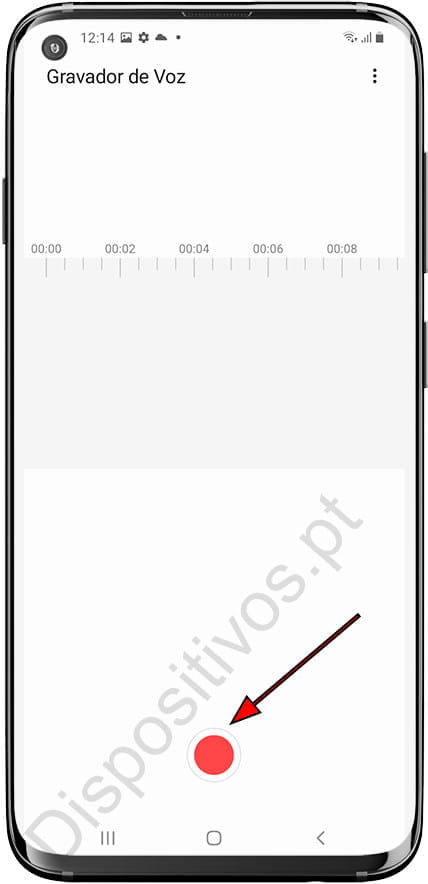
Passo 4:
Você pode pausar a gravação e continuar mais tarde pressionando o botão de pausa. Pressione o botão quadrado para parar a gravação de som. Se você bloquear o dispositivo, ele continuará a gravar o som ambiente capturado pelo microfone.
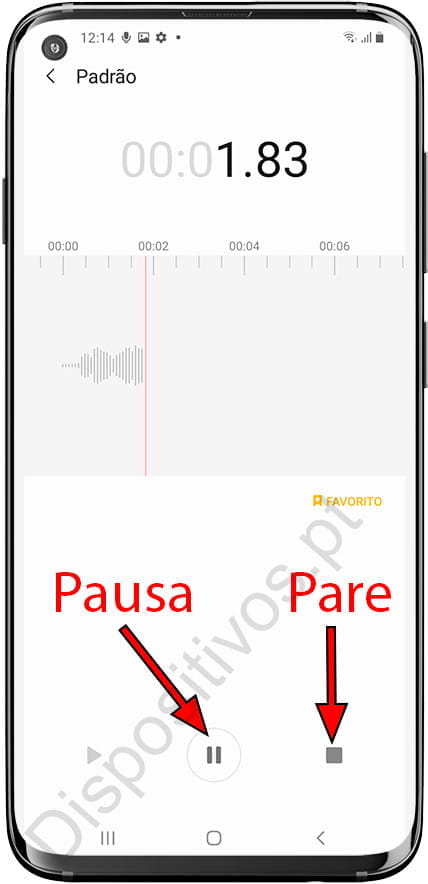
Passo 5:
Ao interromper a gravação, ele nos pedirá para colocar um nome para a gravação e temos a possibilidade de colocá-la em uma categoria.
Clique em Guardar.
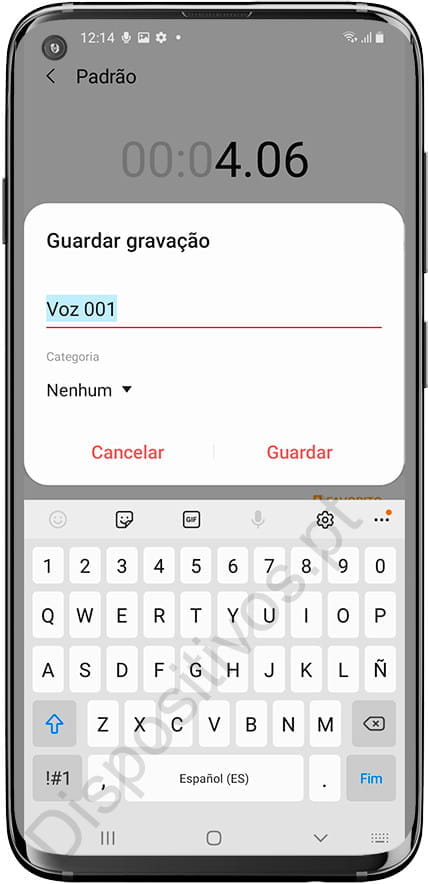
Passo 6:
Para ver as gravações existentes, clique em "Lista", aparecerá a lista das gravações existentes.
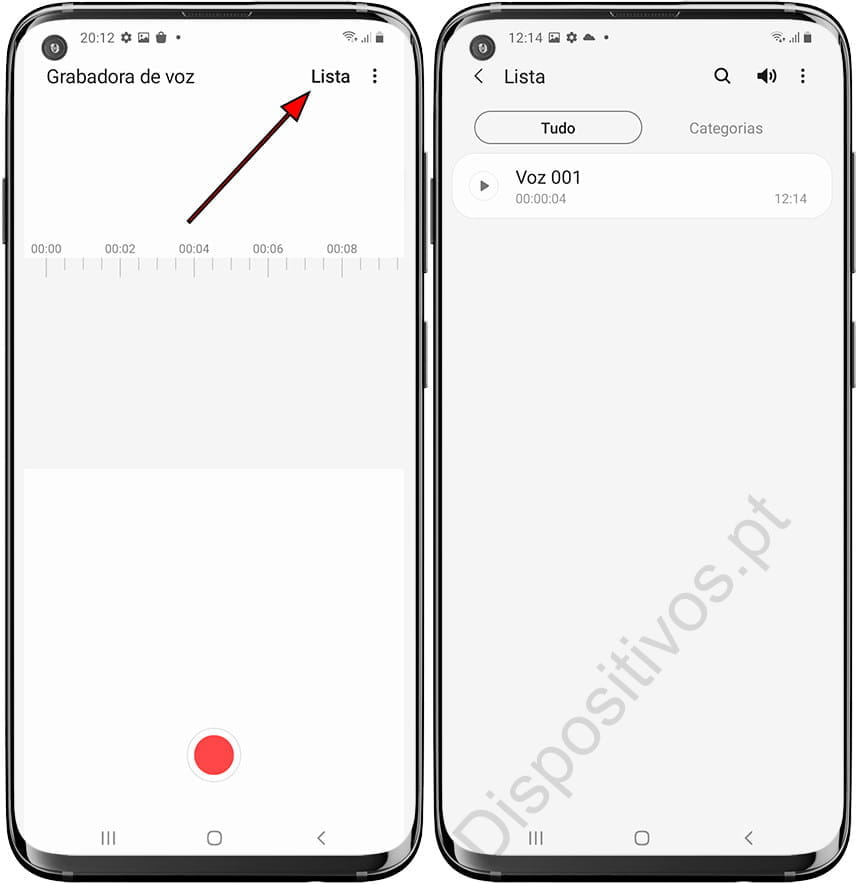
Passo 7:
Se clicarmos em uma das gravações podemos ouvi-la, eliminar os silêncios, repetir e aumentar ou diminuir a velocidade.
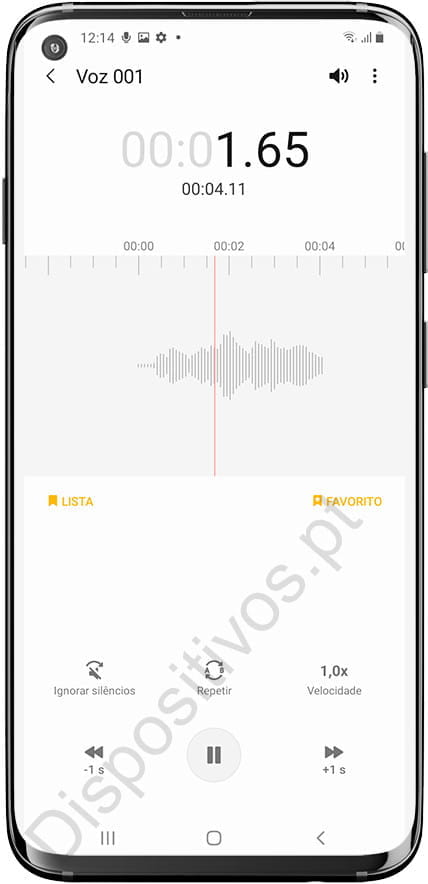
Passo 8:
Clique nos três pontos verticais que aparecem na parte superior direita da tela para editar a gravação, renomeá-la, excluí-la, compartilhá-la ou ver os detalhes.